Como Remover Informações Salvas do Autofill do Firefox

Remova informações salvas do Autofill do Firefox seguindo estes passos rápidos e simples para dispositivos Windows e Android.

Se os ícones da tela inicial do seu iPad ficaram desorganizados, você pode redefini-los para o padrão. O benefício disso é que você pode começar de novo e organizar os ícones conforme a importância, facilitando a localização. Quando sabe onde estão os ícones específicos, você economiza tempo valioso. Continue lendo para ver como é fácil redefinir os ícones da tela inicial no seu iPad. Redefinir a tela inicial do seu iPad não desinstalará nenhum aplicativo que você tenha.
Conteúdo
Como Redefinir os Ícones da Tela Inicial para Padrão no iPad
Lembre-se de que ao redefinir a tela inicial do seu iPad para o padrão, ela voltará a ser como quando você o ligou pela primeira vez. Se você tem certeza de que é isso que deseja fazer, abra o app Configurações e toque em Geral à esquerda.
Toque em Transferir ou Redefinir iPad, seguido do botão Redefinir. Não se preocupe, pois isso não irá redefinir todo o seu iPad. Portanto, você não precisa se preocupar em perder arquivos. Uma lista de opções aparecerá e Redefinir Layout da Tela Inicial é uma delas.

Você verá uma mensagem de confirmação quando tocar na opção Redefinir. Toque em Redefinir para continuar. Verifique sua tela inicial e você notará que o layout é diferente.
O que Acontece Exatamente Quando Você Redefine a Tela Inicial do seu iPad?
Quando você redefine a tela inicial do seu iPad, nenhum aplicativo é desinstalado, então você não precisa se preocupar em perder nada. Todas as alterações que você fez na tela inicial serão apagadas e tudo voltará às configurações padrão. Por exemplo, os aplicativos que você verá na sua primeira tela inicial são:
| Aplicativos Padrão |
|---|
| FaceTime |
| Arquivos |
| Lembretes |
| Mapas |
| Casa |
| Câmera |
| App Store |
| Livros |
| Podcasts |
| AppleTV |
| Notícias |
| Configurações |
Os widgets também serão afetados. Os widgets que você verá são FaceTime, notas, calendário, Notícias em destaque e clima. Você também perderá quaisquer pastas que tenha criado. Parece muito trabalho, mas pouco a pouco você pode reorganizar os ícones e, talvez, organizá-los melhor desta vez.
O que Fazer Se Você Estiver Com Ícones de App Faltando
Você perdeu alguns ícones de aplicativos no processo? Tente deslizar para a esquerda para ver se não está em outra parte da tela inicial. Lembre-se de verificar quaisquer pastas. Se ainda não estiver lá, você pode verificar se o aplicativo não está restrito pela função Tempo de Uso. Você pode verificar indo em:
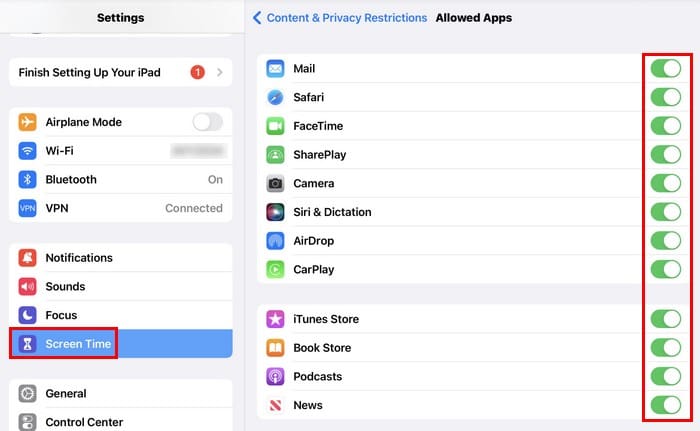
Certifique-se de que todos os aplicativos que você precisa estão ativados. Os que não estiverem não aparecerão na tela inicial do seu iPad.
Leitura Adicional
A tela inicial do seu iPad não é a única que você pode mudar. Se você ainda sente vontade de ler, pode ver como personalizar a tela inicial e de bloqueio para o Galaxy Tab. Você também pode ver como alterar o tempo limite de tela no seu computador Windows 10 e 11. Se você encontrar um site que deseja salvar na tela inicial do seu iPad, aqui estão os passos a seguir. Para procurar um tópico específico, lembre-se que você também pode usar a barra de pesquisa para mais material de leitura.
Conclusão
Se a ordem dos ícones dos seus aplicativos perdeu todo o sentido, a melhor coisa a fazer é recomeçar. Redefina a ordem para o padrão e reorganize tudo. Talvez desinstalar aplicativos que você não usou há muito tempo também ajude a limpar a bagunça. Quando você sabe onde estão aplicativos específicos, é mais fácil encontrá-los e você economiza tempo. Todos os aplicativos estavam lá após a redefinição? Compartilhe suas opiniões nos comentários abaixo e não esqueça de compartilhar o artigo com outros nas redes sociais.
Remova informações salvas do Autofill do Firefox seguindo estes passos rápidos e simples para dispositivos Windows e Android.
Neste tutorial, mostramos como executar um soft reset ou hard reset no Apple iPod Shuffle.
Existem muitos aplicativos incríveis no Google Play que você não pode deixar de assinar. Após um tempo, essa lista cresce e você precisará gerenciar suas assinaturas do Google Play.
Procurar aquele cartão na carteira pode ser um verdadeiro incômodo. Nos últimos anos, várias empresas têm desenvolvido e lançado soluções de pagamento sem contato.
Ao excluir o histórico de downloads do Android, você ajuda a liberar espaço de armazenamento e outros benefícios. Aqui estão os passos a seguir.
Este guia mostrará como excluir fotos e vídeos do Facebook usando um PC, Android ou dispositivo iOS.
Nós passamos um pouco de tempo com o Galaxy Tab S9 Ultra, que é o tablet perfeito para emparelhar com seu PC Windows ou o Galaxy S23.
Silencie mensagens de texto em grupo no Android 11 para manter as notificações sob controle no aplicativo de Mensagens, WhatsApp e Telegram.
Aprenda a limpar o histórico de URLs da barra de endereços no Firefox e mantenha suas sessões privadas seguindo estes passos simples e rápidos.
Para denunciar um golpista no Facebook, clique em Mais opções e selecione Encontrar suporte ou denunciar perfil. Em seguida, preencha o formulário de denúncia.







